|
最近有Win10系统用户反映,为了加深对Win10系统的了解,用户正在学习DOS命令,DOS命令的运行就需要用到命令提示符,但用户并不知道Win10系统的命令提示符在哪里。下面,小编就来教教大家Win10系统下打开命令提示符的方法。 方法步骤 方法一、运行CMD 1、右击【开始】;
2、打开【运行】;
3、输入【cmd】;
4、成功打开命令提示符。
方法二、记事本打开 1、鼠标右击桌面;
2、新建文本文档;
3、输入“CMD”并保存;
4、修改文件后缀为bat;
5、打开文本运行命令提示符。
以上就是Win10系统下打开命令提示符的两个方法,命令提示符对于我们熟悉了解电脑有着很大的作用,所以,熟悉命令提示符是很重要的。 |
顶一下
(0)
0%
踩一下
(0)
0%
------分隔线----------------------------
- 上一篇:Win10更换固态硬盘经常假死怎么办?
- 下一篇:没有了

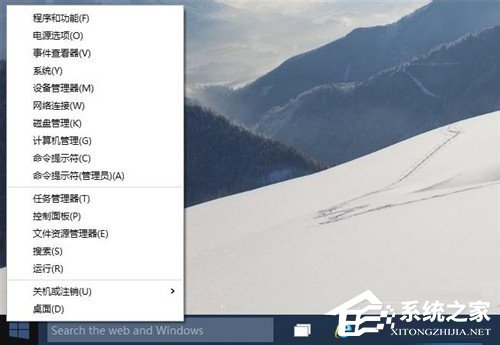
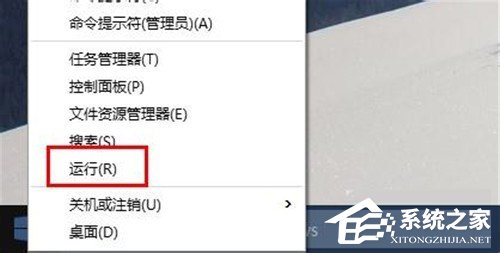
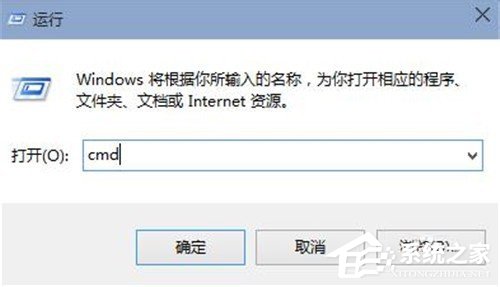
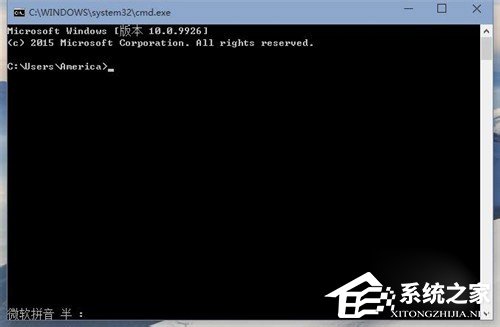
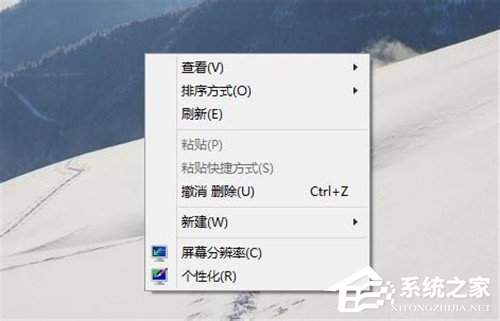
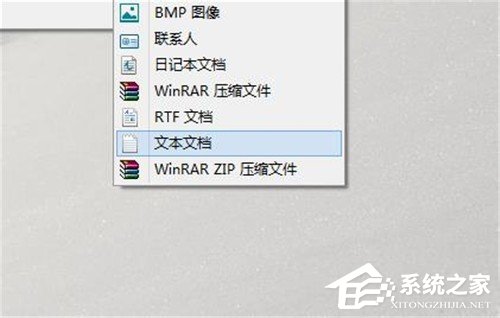
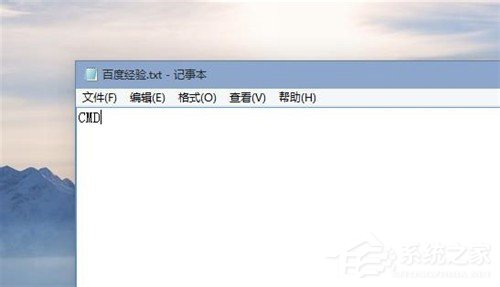

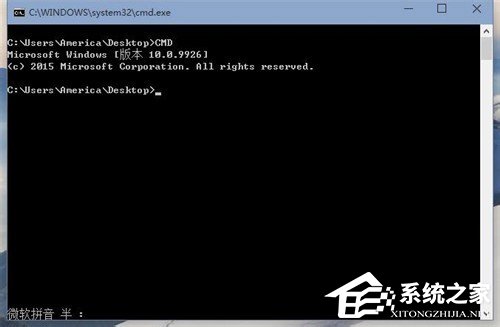
谈谈您对该文章的看